1. Premiers pas avec l'Application mobile : Mon profil et accès

- Les fonctionnalités listées ci-dessous sont disponibles seulement si les employés ont eu l’autorisation de la part de leur Administrateur.
Administrateurs, voici comment gérer les accès et fonctionnalités de vos employés.
Si une fonctionnalité n'est pas autorisée par un gestionnaire, le menu relié à cette option sera alors grisé, inaccessible. - L'employé devra s'assurer que la localisation GPS et les données cellulaires ou la connexion Wifi sont bien actives.
Se connecter
Entrez votre code d’usager et mot de passe fourni par votre gestionnaire.
Dans l’en-tête se trouve le quart de travail des prochaines 24 heures.
Présentation du menu principal
En évidence, tout en haut, retrouvez votre quart de travail à venir.
Premier menu glissant :
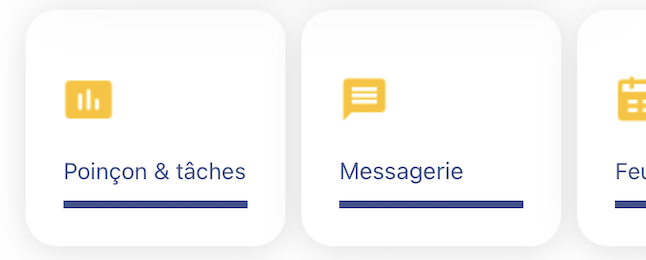
- Poinçon & tâches : entrer le début/fin de quart, le début/fin de pause et le début/fin de repas, puis pour les tâches aussi, s’il y a lieu
- Messagerie : faire le suivi des différentes requêtes à vos gestionnaires et à vos collègues, si cette option est autorisée par un Administrateur
- Feuilles de temps : visualiser vos feuilles de temps
- Mon horaire : consulter votre horaire personnel (Votre prochain quart de travail s'affiche en haut de l'application)
- Horaire de mon équipe : consulter l’horaire de l’entreprise au complet
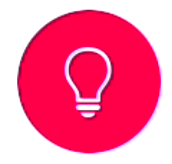 Demande d'information par votre responsable : Répondre aux sondages proposés par votre gestionnaire.
Demande d'information par votre responsable : Répondre aux sondages proposés par votre gestionnaire.
Second menu glissant :
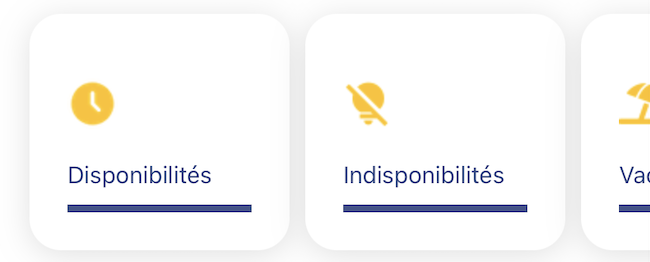
- Disponibilités : modifier les jours de disponibilités durant la semaine
- Indisponibilités : consulter les disponibilités antérieures et demander un jour de congé particulier
- Vacances : consulter les requêtes antérieures et demander des journées de vacances
- Banques de temps : utiliser votre banque de temps personnalisée pour demander un congé.
La mise en place de cette banque de temps personnalisée dépendra de la volonté de votre gestionnaire.
Menu du bas :

: Retrouvez l'accès à votre courriel lié à votre compte Emprez, votre mot de passe, votre banque de temps, vos documents et documents à signer, vos talons de paie ainsi que vos dépenses.
: Ayez une vue rapide sur vos horaires en version calendrier
: communiquer instantanément avec vos collègues et responsables, si cette option est autorisée par un Administrateur
: Accédez aux Réglages, partagez votre avis, supprimez votre compte ou déconnectez vous !
Changer mon mot de passe en tant qu'employé via l'application mobile
- Connectez-vous à votre compte sur l'application mobile,
- Ouvrez le menu Maison
en appuyant sur l'icone maison en bas à gauche,
- Allez dans Mon mot de passe,
- Saisissez les informations demandées dans les cases appropriées,
- Cliquez sur Modifier.
Utilisez maintenant ce nouveau mot de passe pour vous connecter sur l'application mobile et web.
Related Articles
2. Réglages Application mobile : Langue, Mot de passe, Avis
Langue Pour changer la langue de votre application, vous devez gérer les paramètres de votre téléphone. Par défaut, la langue de l'application sera la langue de votre téléphone. Pour y accéder : Cliquez sur le menu (en bas), puis cliquez sur ...1. Premiers pas avec le portail web : Mon profil et accès
Premiers pas avec le portail web Emprez Les options listées suivantes sont disponibles si et seulement si les employés ont eu l’autorisation de la part de leur Administrateur. Administrateurs, voici comment gérer les accès et fonctionnalités de vos ...3. Horaires, Messagerie, Poinçons et tâches
Horaires Mon horaire En haut de la page d'accueil de votre application apparait votre quart de travail en cours ou celui à venir au cours des prochaines 24 heures. La couleur du quart correspond aux couleurs choisies par le gestionnaire pour vous. ...2. Horaires, Messagerie, Poinçon et tâche, feuille de temps
Horaire Mon horaire Pour consulter votre planning, dans le menu principal cliquez sur Consulter sous Horaire personnel. Pour plus de détails sur vos quarts de travail, cliquez sur vos horaires dans la case concernée. Le calendrier est affiché par ...5. Échanger un quart de travail avec l'un de mes collègues
L’application mobile Emprez permet d’échanger des quarts de travail entre employés, si l’administrateur autorise les employés à le faire. Si vous n'avez pas l'option au bas de l'écran (Flèches bidirectionnelles), cela veut dire que vous n'êtes pas ...